Виртуальные рабочие столы в Windows 10.

Виртуальные рабочие столы являются одной из новых доступных функций которые введены в Windows 10. Если вы ищете способ, чтобы максимизировать различные способы, при помощи которых вы сможете лучше использовать Ваш компьютер, то вам несказанно повезло. Эти “виртуальные” рабочие столы позволяют создавать различные сетапы на основе различных способов работы. Если вы любите играть в игры, работать из дома, или просто хотите сделать макеты для различных способов работы на PC, то виртуальные рабочие столы — это для вас. Давайте посмотрим, как работают виртуальные рабочие столы в Windows 10, как вы можете настроить их, и почему это важная функция для добавления к ПК под управлением Windows.
Виртуальные рабочие столы в Windows 10
Виртуальные рабочие столы позволяют создавать несколько рабочих столов, чтобы переключаться назад и вперёд, как Вы считаете нужным. Mac OS имеет такую функцию. Вы можете иметь одно место на рабочем столе, посвященное социальным сетям, а другое производительности и ещё один рабочий стол для проектирования или программирования. Вы можете сохранить приложения, файлы и ярлыки для каждого рабочего стола отдельно, так что вы можете сосредоточиться на одной вещи за один раз и получить доступ ко всем ресурсам, на одном дыхании. В сочетании с задачей зрения, вы можете с легкостью выполнять несколько задач и переключаться между рабочими столами столько, сколько Вам необходимо. Для этого используйте сочетание клавиш WIN + TAB чтобы открыть окно просмотра задач.
Чтобы начать работу с виртуальными рабочими столами, в нижней части экрана, вы можете щёлкнуть на “Добавить рабочий стол”.
Любая windows, приложения или программы на рабочем столе, ярлыки и др. которые находятся на вашем столе будут сохранены, потому что этот виртуальный рабочий стол для вас, чтобы открыть и переключаться в любое время когда вы только захотите. Если Вы не измените вид рабочего стола, то вид можно добавить, для любого виртуального рабочего стола и снова, переключаться по мере необходимости. Виртуальные рабочие столы очень простые в использовании.
Если вам нужно переключиться между виртуальными рабочими столами, вы можете использовать следующие сочетания клавиш:
WIN + CTRL + стрелка влево или вправо
Вы также можете открыть представление задач и вручную переключиться на столе.
Если вы хотите закрыть виртуальный рабочий стол, используйте следующие клавиши:
WIN + CTRL + F4
Это позволит не только закрыть виртуальный рабочий стол, но это также будет удалять его из вашего выбора виртуальных рабочих столов.
Если вы хотите переместить активные окна между виртуальными рабочими столами, вы можете сделать это, открыв представление задач, затем щелкните правой кнопкой мыши на окне. Нажмите “Переместить в»,” затем выберите desktop который вы хотите, чтобы переместить его.
При использовании одного рабочего стола, если у вас есть открытые программы в другом виртуальном рабочем столе, вы увидите его в панели задач с небольшим значком внизу панели быстрого запуска.
Устранение неполадок виртуальных рабочих столов в Windows 10
Есть ещё несколько вопросов с виртуальными рабочими столами. Одна из крупнейших проблем, связанная с этой функцией которая есть в настоящее время является то, что иногда приложения и окна просто не сохраняются при создании виртуальных рабочих столов. Это известная проблема и пока её никак нельзя исправить.
Другой вопрос, когда вы переключаетесь на другой виртуальный рабочий стол; иногда они просто не открываются и зависают в подвешенном состоянии. Вы даже не можете их удалить, чтобы от них избавиться. Ещё одна известная проблема, которую на данный не исправить.
Вывод
Виртуальные рабочие столы, или несколько рабочих столов, неважно, как вы это называете, должны были быть добавлены в Windows ещё несколько лет назад. Эта особенность, в сочетании с задачей просмотра, является одним из лучших способов, чтобы заниматься другими делами на компьютере с ОС Windows. Вы можете легко переключаться между рабочими столами, связанных с работой или личной рабочей областью и не смешивать программы и файлы, которые Вам необходимы в каждой конкретной ситуации.
Если вы ищете способы, чтобы работать на компьютере быстрее и вам было при этом удобно работать, когда Вы что нибудь делаете, работайте сразу на нескольких виртуальных рабочих столах — и один из способов сделать это, с помощью ОС Windows 10.



 Ноябрь 16th, 2014
Ноябрь 16th, 2014  Данил
Данил
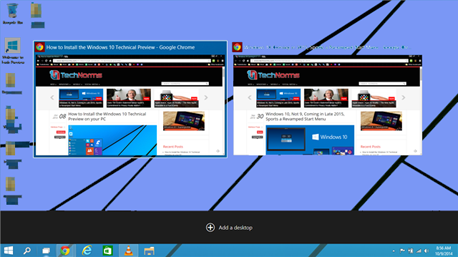

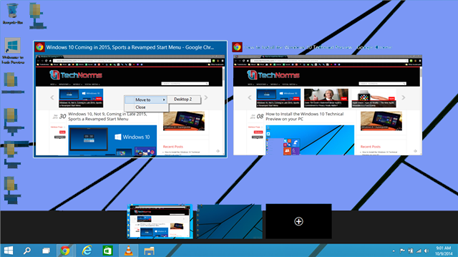
 Опубликовано в
Опубликовано в  :
:
1 комментарий